MPVプレーヤーは、さまざまなファイル形式をサポートする無料のオープンソースのポータブルメディアプレーヤーです。 MPVプレーヤーはMplayerに基づいています。 MPVメディアプレーヤーは、C、objective-c、およびLunaで記述されています。 2013年8月7日に開発されました。MPVは、Linuxディストリビューションのサポートを示すクロスプラットフォームツールです。 MPV Media Playerは、URLを利用して任意のオンラインメディアをストリーミングするために使用できます。メディアのURLをドラッグアンドドロップして、MPVメディアプレーヤーで再生できます。このガイドでは、Ubuntu22.04でMPVMediaPlayerを入手するためのインストール手順について説明します。
Ubuntu22.04にMPVメディアプレーヤーをインストールする方法
ここでは、2つの方法でUbuntu 22.04にMPVメディアプレーヤーをインストールする方法を示します。1つは公式リポジトリの方法で、もう1つはスナップパッケージマネージャーです。
方法1:公式リポジトリを使用してMPVMediaPlayerをインストールする
リポジトリは、aptパッケージマネージャーを使用してUbuntuのリポジトリにアクセスできる特定のツールでのみ読み取り可能なパッケージとメタデータファイルのセットを含むサーバーです。
ステップ1:システムパッケージを更新する
インストールに進む前に、リポジトリのパッケージを更新することを忘れないでください:
$ sudo apt update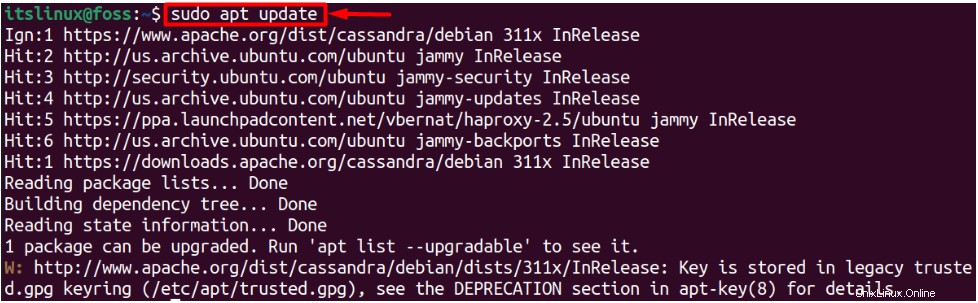
ステップ2:MPVプレーヤーをインストールする
ショートカットキー「CTRL+ Alt + T 」を押して、ターミナルを開きます 」をクリックし、次のコマンドを端末に実行して、MPVメディアプレーヤーをインストールします。
$ sudo apt install mpv -y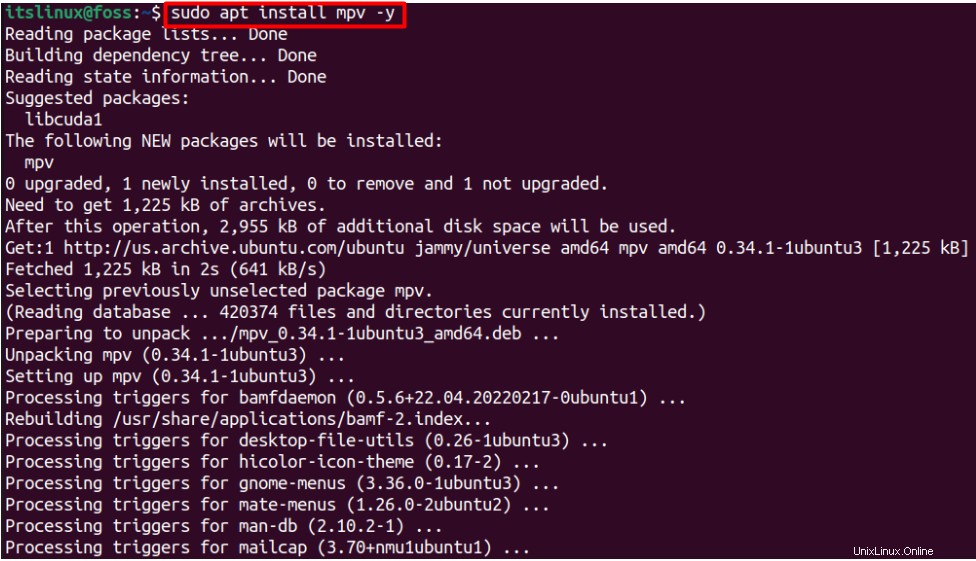
ステップ3:MPVメディアプレーヤーのインストールを確認する
MPVメディアプレーヤーのインストールが完了しました。
次に、ターミナルで次のコマンドを実行して、インストールを確認します。
$ sudo mpv --version
出力には、バージョン「 0.34.1」が表示されます ’がシステムにインストールされています。
方法2:スナップを使用してUbuntu22.04にMPVMediaPlayerをインストールする方法
MPVメディアプレーヤーは、「 mpv-nilsboy」としてスナップで利用できます。 」。 Snapはアプリストアであり、ほぼすべてのLinuxディストリビューションと互換性のあるパッケージが含まれています。
次のコマンドを実行して、snapパッケージマネージャーを使用してMPVメディアプレーヤーをインストールします。
$ sudo snap install mpv-nilsboy
MPVメディアプレーヤーを使用するには、次の手順を使用して開くだけです。
アプリケーションで検索バーを開き、「MPV」と入力します。
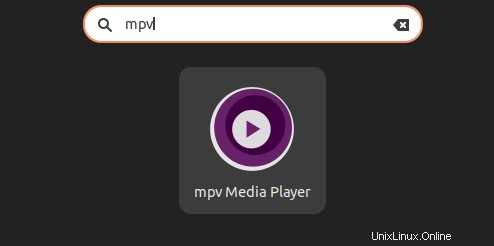
検索結果に表示されたMPVアプリケーションアイコンをクリックして起動します。
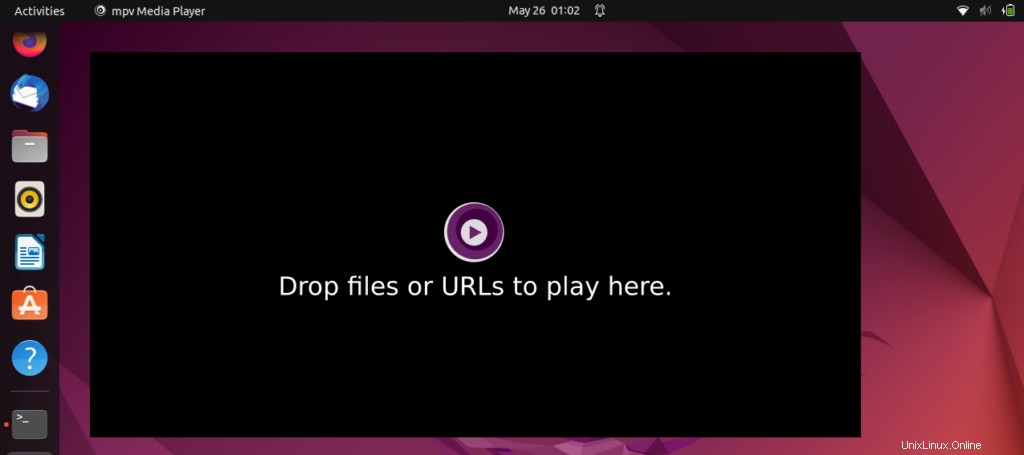
任意のメディアファイルのURLをドラッグアンドドロップして、MPVメディアプレーヤーで再生できます。
Ubuntu22.04からMPVメディアプレーヤーを削除する方法
MPVメディアプレーヤーは、公式リポジトリとスナップパッケージマネージャーの両方の方法を使用して削除できます。
aptコマンドを使用してMPVプレーヤーを削除する方法
公式リポジトリを使用してプログラムを完全に削除するには、ターミナルで次のコマンドを実行します。これにより、MPVメディアプレーヤーに関連するすべてのファイルが削除されます。
$ sudo apt autoremove mpv -y
MPVメディアプレーヤーは、公式リポジトリを使用して削除されるようになりました。
snapパッケージマネージャーを使用してMPVプレーヤーを削除する方法
MPVメディアプレーヤーは、スナップパッケージマネージャーを使用して削除することもできます。削除するには、次のコマンドを実行するだけです。
$ sudo snap remove mpv-nilsboy
MPVメディアプレーヤーがシステムから削除されました。
おめでとう!あなたは、Ubuntu22.04にMPVメディアプレーヤーをインストールすることと、その削除も学習しました。
結論
MPVメディアプレーヤーは、aptパッケージマネージャーとsnapパッケージマネージャーを使用してインストールできます。 aptパッケージマネージャーはUbuntuの公式リポジトリのパッケージを処理し、snapパッケージマネージャーはスナップを処理します。この記事は、Ubuntu22.04にMPVメディアプレーヤーをインストールするための傑作として機能します。さらに、Ubuntu22.04からMPVメディアプレーヤーを削除/アンインストールする方法も学びました。